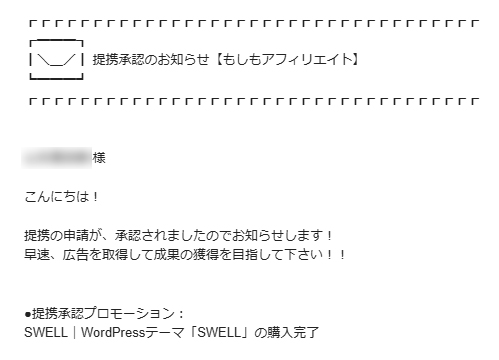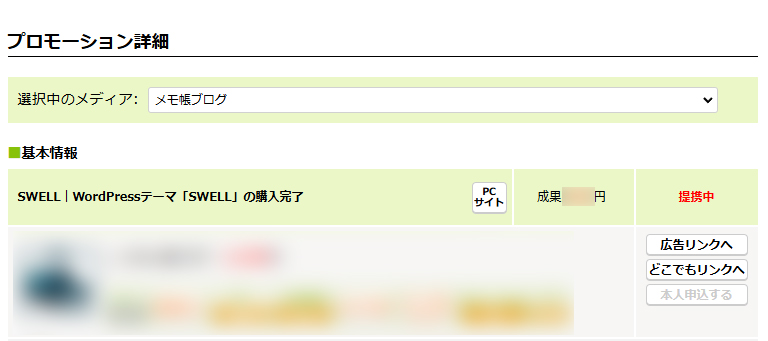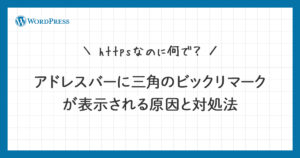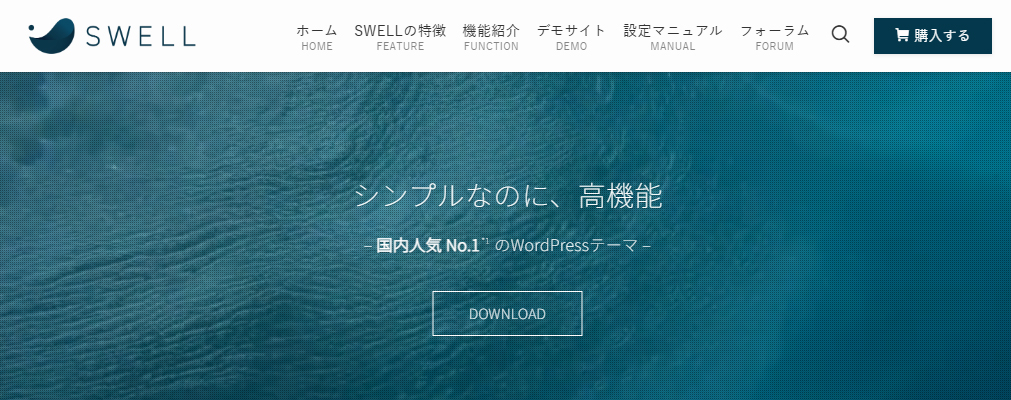
SWELLは、WordPressで人気の高いテーマで、シンプルでありながら豊富なカスタマイズ機能を備えており、初心者から上級者まで幅広いユーザーに支持されています。
今回は、SWELLの購入方法からインストール方法までの手順を、実際の購入時に撮影した全画面キャプチャを使って、画像付きでわかりやすく解説していきます。
また、SWELL購入者の限定特典や必須プラグインについてもご紹介します。
SWELLの購入を検討されている方は、ぜひ最後までチェックしてみてください。
SWELLの概要
SWELLは、了(@ddryo_loos)さんが開発したWordPressの有料テーマです。
買い切り型で複数サイトでも利用可能です!
| 商品名 | WordPressテーマ SWELL |
|---|---|
| 販売価格 | 17,600円(税込) |
| 決済方法 | クレジットカード (VISA/Master/AMEX/JCB) |
| 販売元 | 株式会社LOOS |
\ 国内人気No.1のWordPressテーマ /
公式サイト:https://swell-theme.com
SWELLの購入方法
SWELLの購入からダウンロードまでは、以下の3ステップです。

STEP 1:SWELLの購入手続きをする
以下、SWELLの購入手順になります。
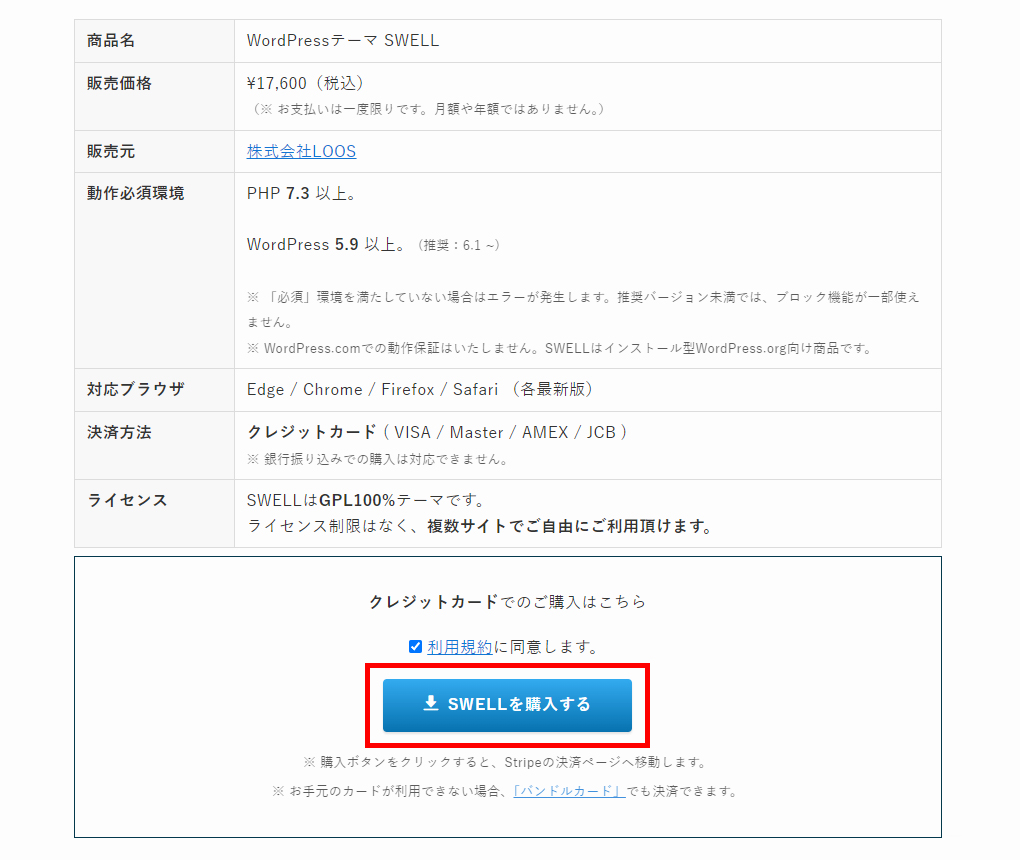
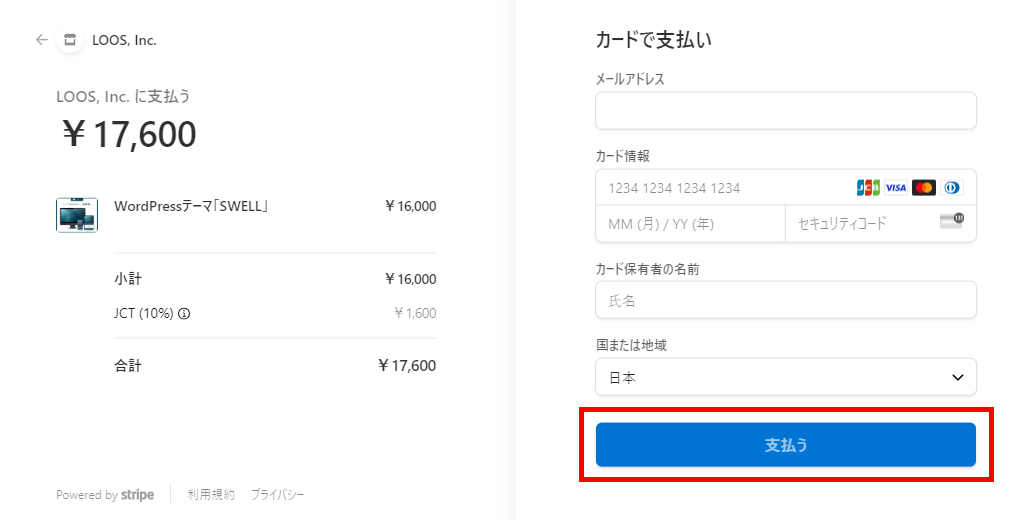
これで、SWELLの購入が完了です。
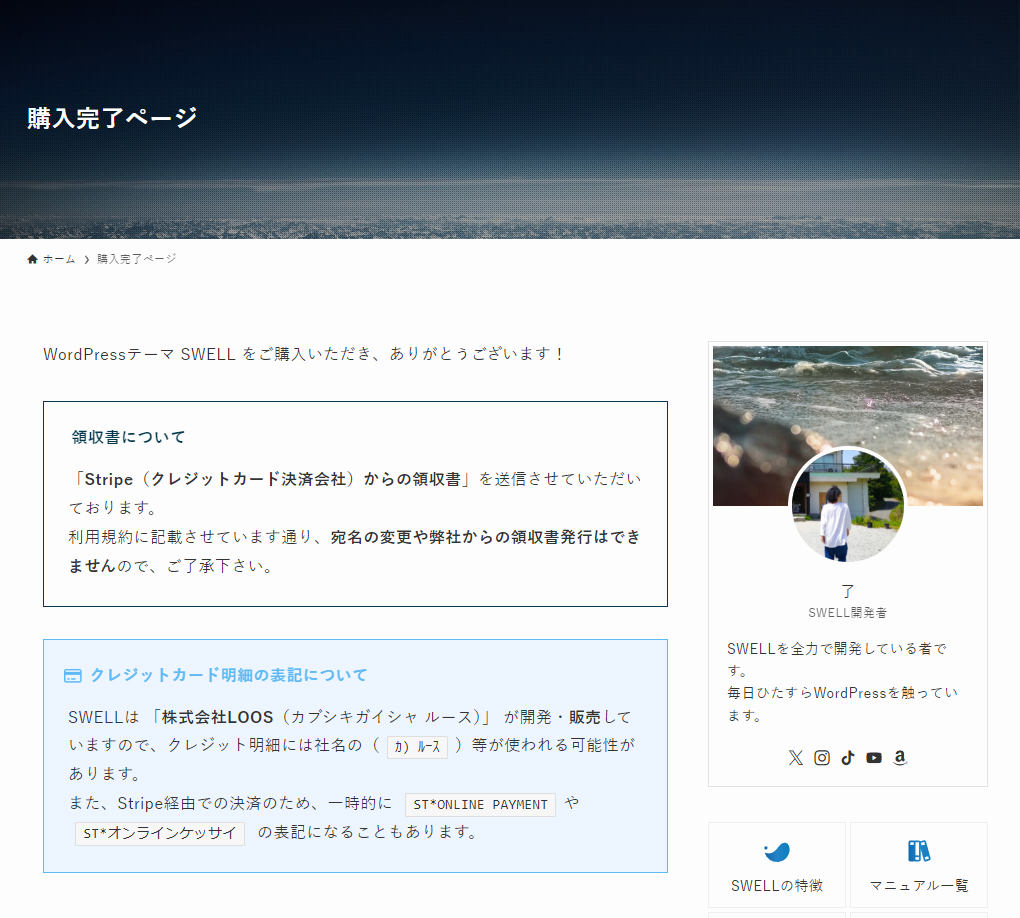
領収書は、Stripe(クレジットカード決済会社)経由で登録したメールアドレス宛に送信されます。
STEP 2:SWELLERS’の会員登録をする
SWELLERS’は、SWELLユーザー限定の会員サイトです。
引用:SWELLERS公式サイト
- SWELL利用中サイトからのユーザー認証
- SWELLに関するご相談や不具合報告などを行っていただけるフォーラムの利用
- テーマ最新版や子テーマなど、SWELL製品のダウンロード
- ユーザー限定に公開しているクローズドなSWELLアフィリエイトへの申込み
以下、SWELLERS’の登録手順になります。
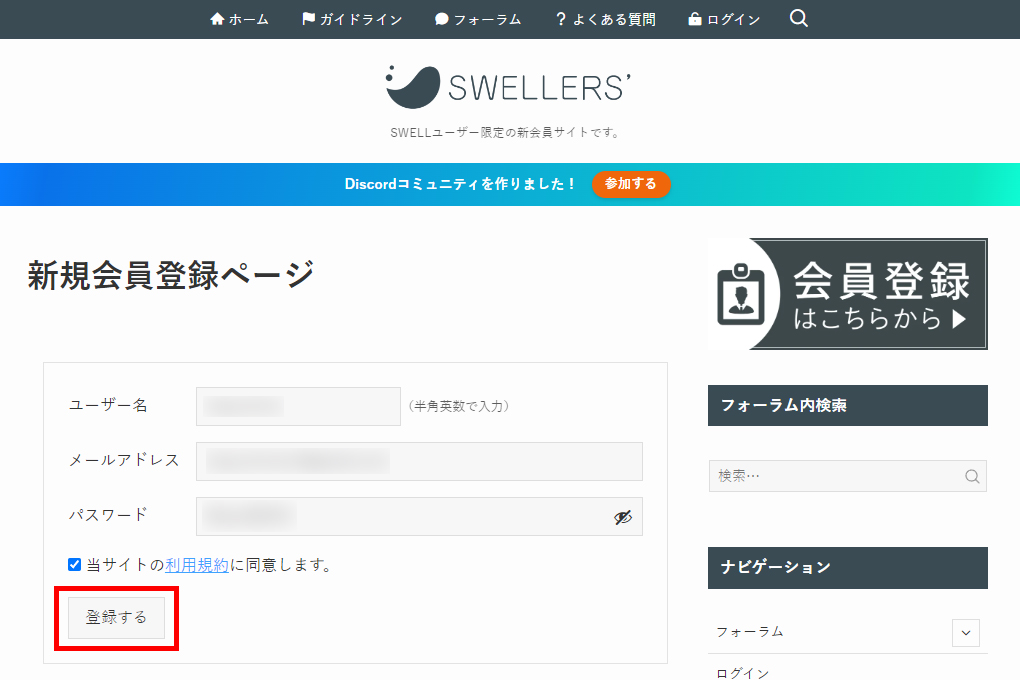
これで、SWELLERS’の会員登録が完了です。
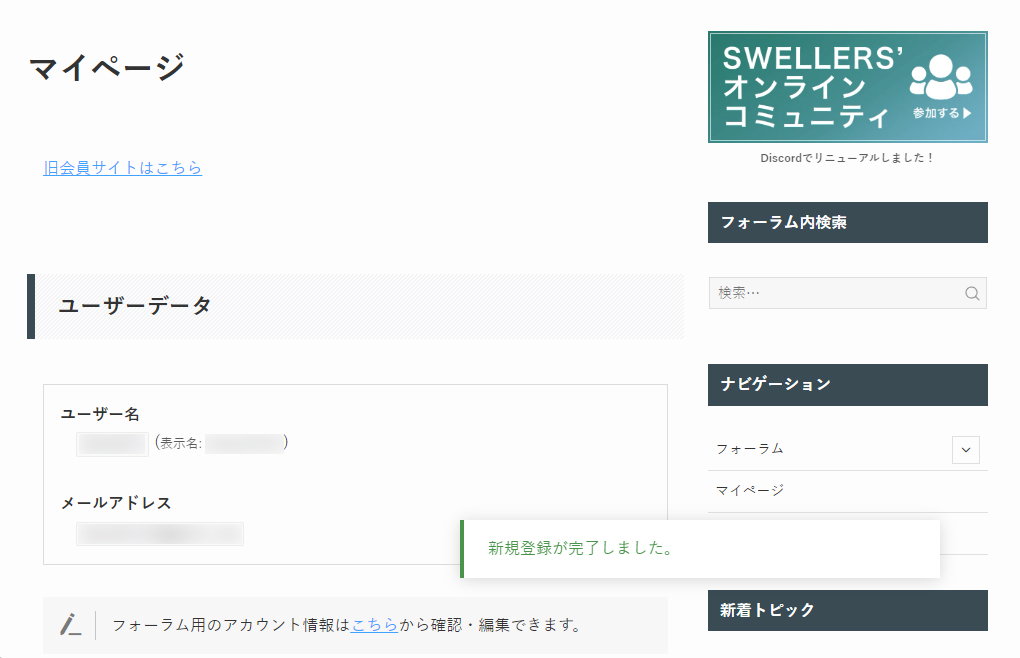
STEP 3:SWELLをダウンロードをする
以下、SWELLのダウンロード手順になります。
SWELL 本体最新版の「swell-2-13-0.zip」と子テーマの「swell_child.zip」を押してファイルをダウンロードしてください。
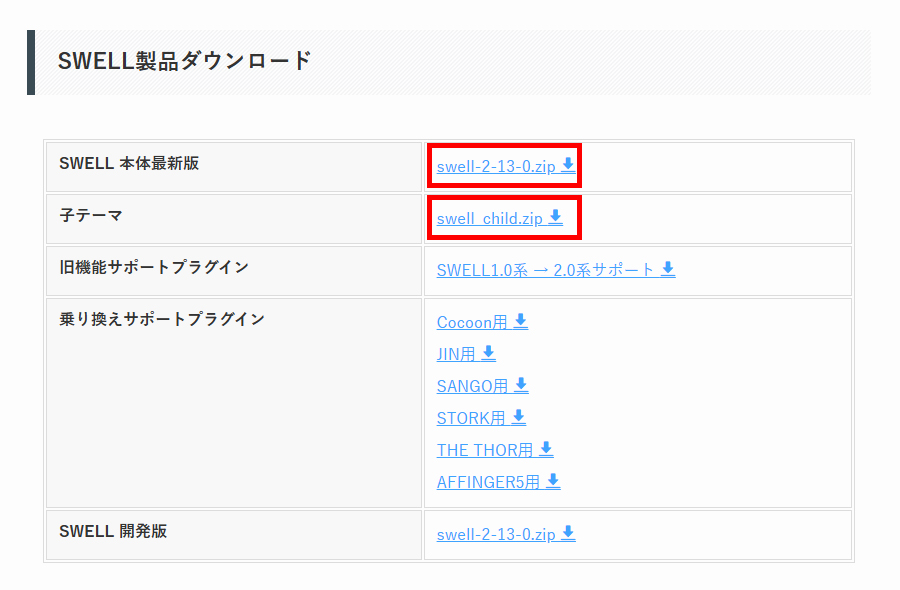
親テーマと子テーマの両方が必要な理由は、親テーマを直接カスタマイズすると、テーマをアップデートするたびにカスタマイズ内容が上書きされて消えてしまうためです。
親テーマをそのまま保持しつつ、子テーマをカスタマイズすることで、アップデートによる上書きを防ぐことができます。
- 親テーマ(SWELL 本体)とは?
-
WordPressサイトの基本デザインや機能を提供するメインのテーマです。
- 子テーマとは?
-
親テーマを基にしたカスタマイズ用のテーマで、親テーマの機能を引き継ぎながら独自の変更を加えられる仕組みです。
これで、SWELLのダウンロードが完了です。
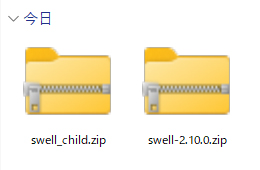
SWELLのインストール方法
SWELLのインストールからユーザー認証までは、以下の4ステップです。
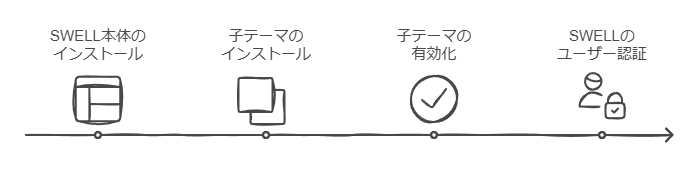
STEP 1:SWELL本体をインストールする
以下、SWELL本体のインストール手順になります。WordPressの管理画面にログインしてください。
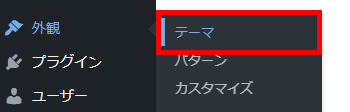
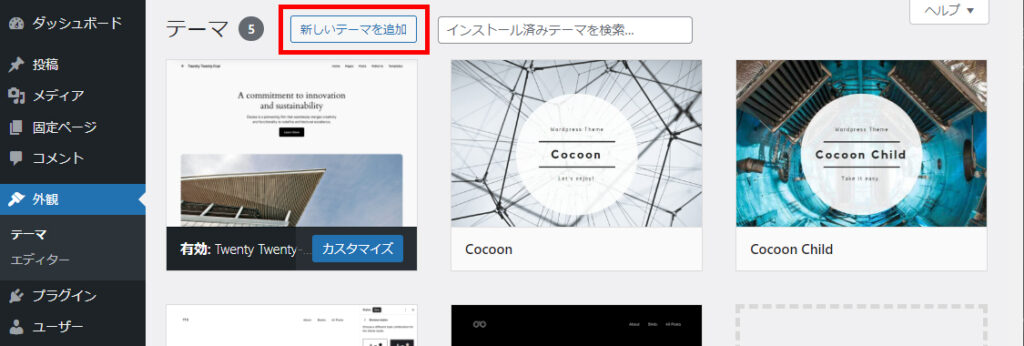
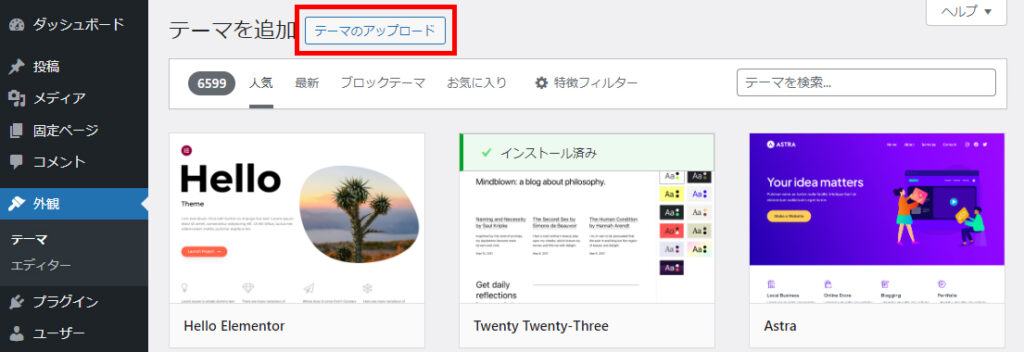
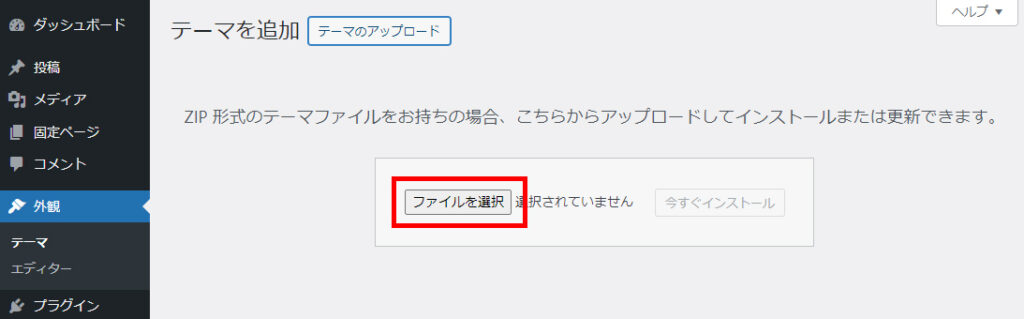
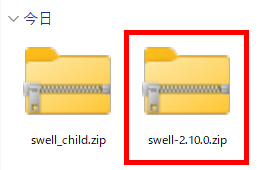
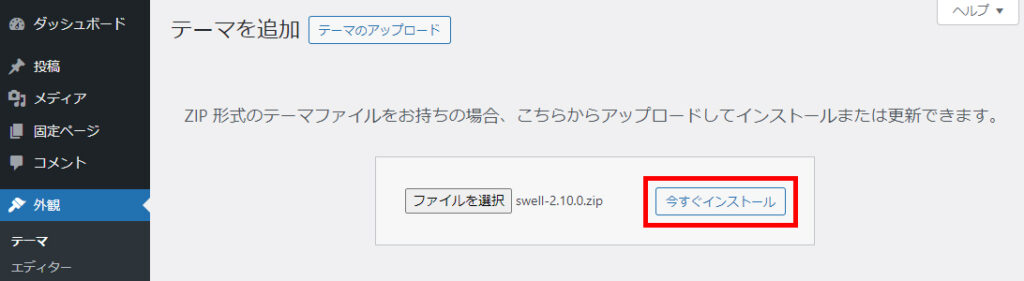
これで、SWELL本体のインストールが完了です。
「テーマページへ移動」を押してください。
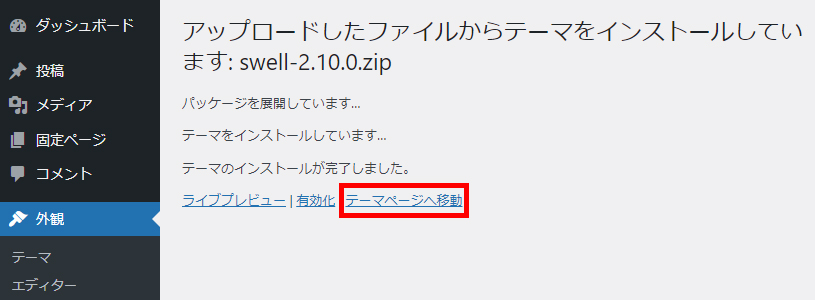
テーマページへ移動すると、インストールしたSWELL本体が追加されています。
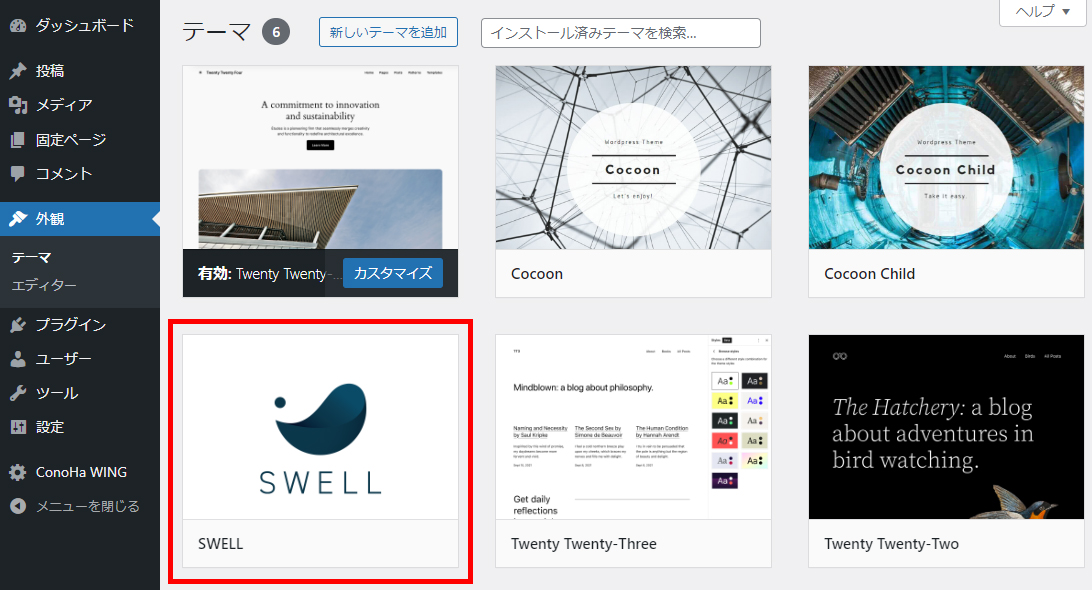
STEP 2:子テーマをインストールする
以下、子テーマのインストール手順になります。SWELL本体のインストール時と手順は同じです。
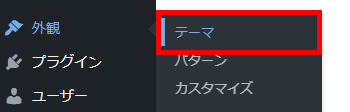
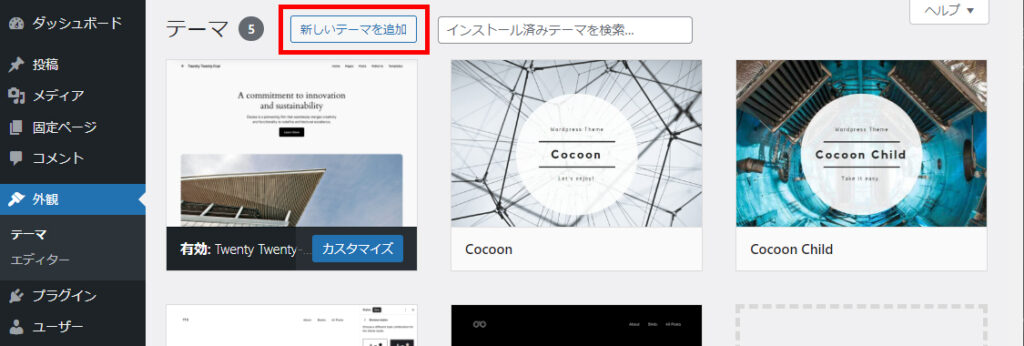
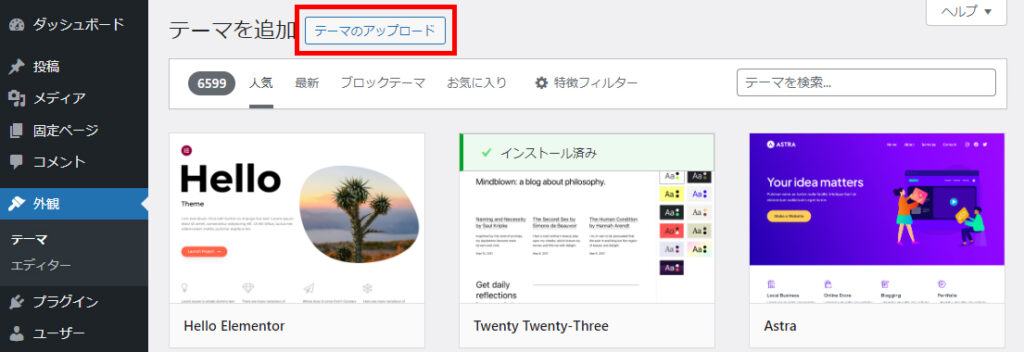
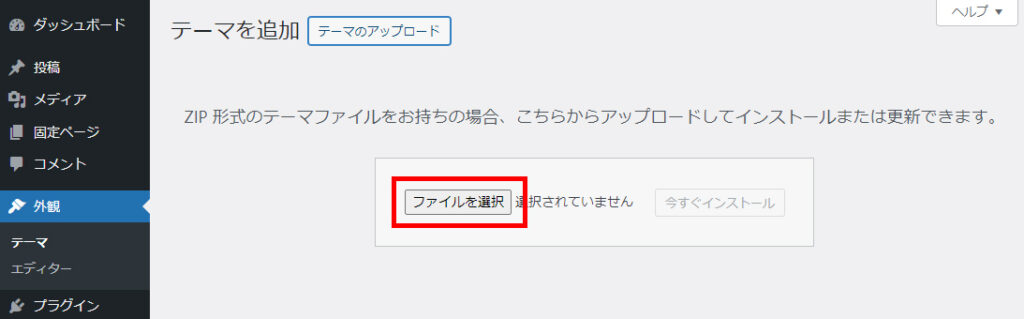
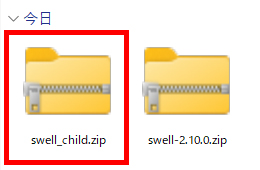
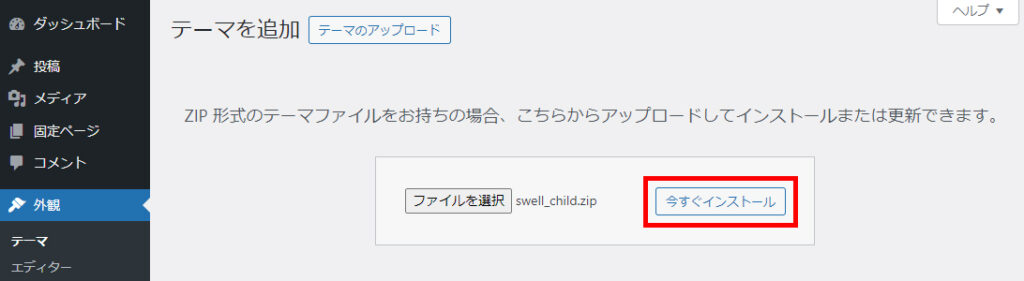
これで、子テーマのインストールが完了です。
「テーマページへ移動」を押してください。
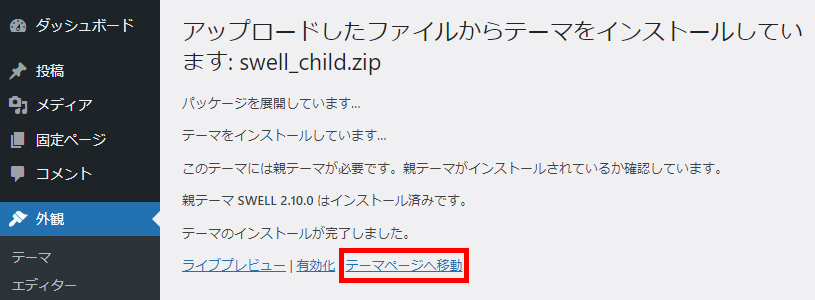
テーマページへ移動すると、インストールした子テーマが追加されています。
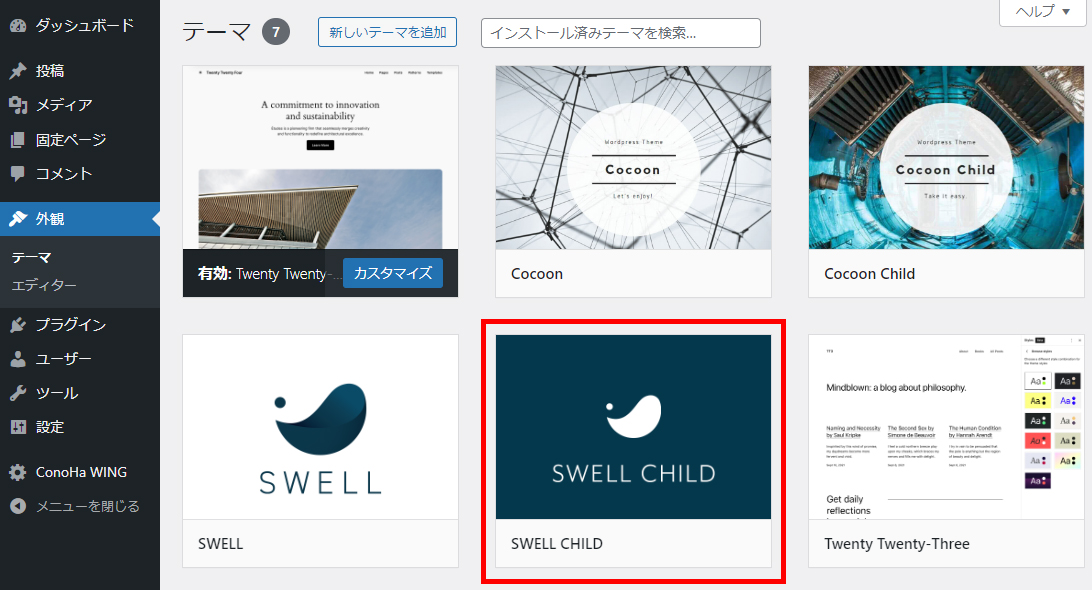
STEP 3:子テーマを有効化する
親テーマを有効化してしまうと、カスタマイズが上書きされてしまう可能性があるため、子テーマを有効化することで、アップデートによる上書きを防ぐことができます。
以下、子テーマの有効化手順です。
SWELL子テーマにカーソルを合わせると、「有効化」ボタンが表示されます。
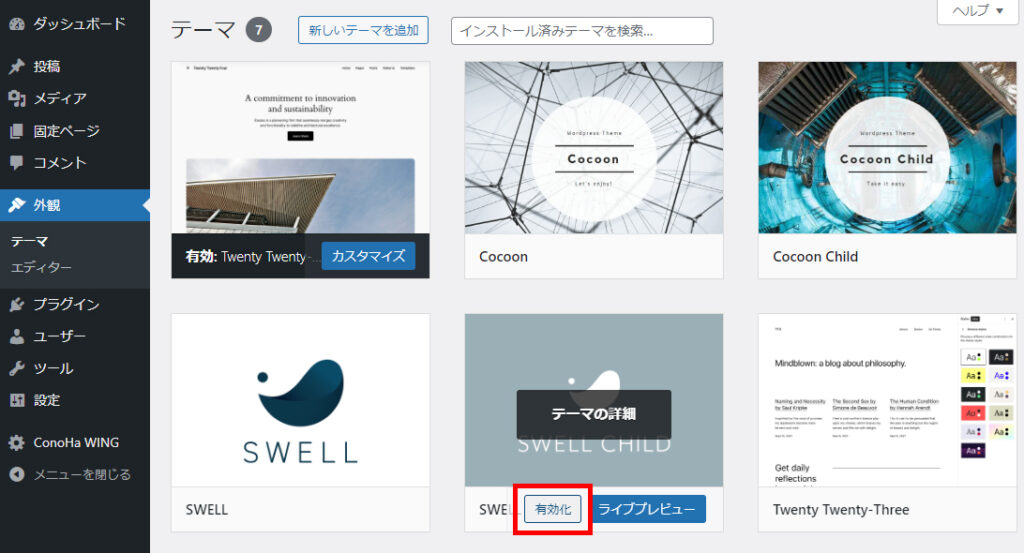
これで、子テーマの有効化が完了です。
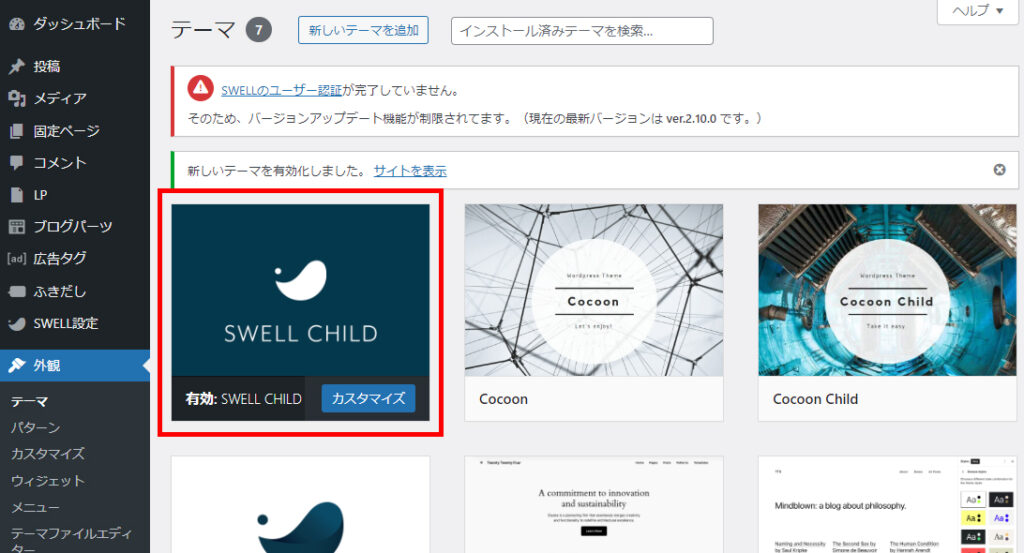
STEP 4:SWELLのユーザー認証をする
認証が完了するまで、「SWELL本体のアップデート」が管理画面からはできなくなります。(ダッシュボードの「更新」画面にアップデート通知が出現しなくなります。)
引用:SWELL公式サイト
以下、SWELLのユーザー認証手順になります。
子テーマの有効化が完了すると「SWELLユーザー認証が完了していません」という警告文が表示されます。警告文内の「SWELLユーザー認証」を押してください。
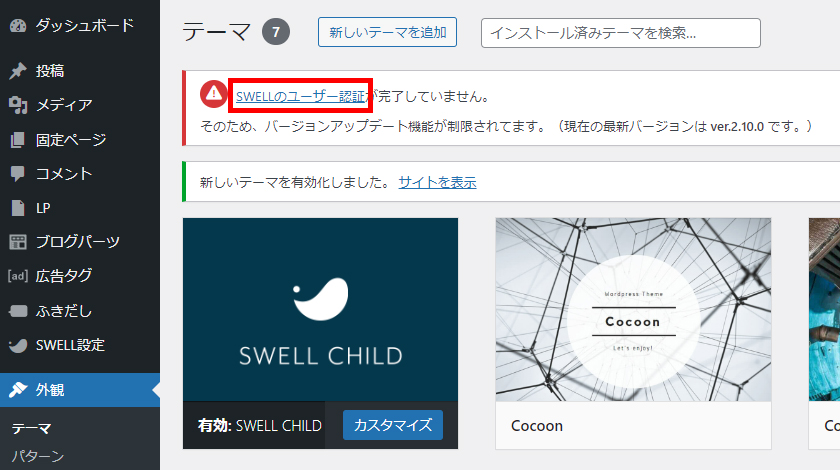
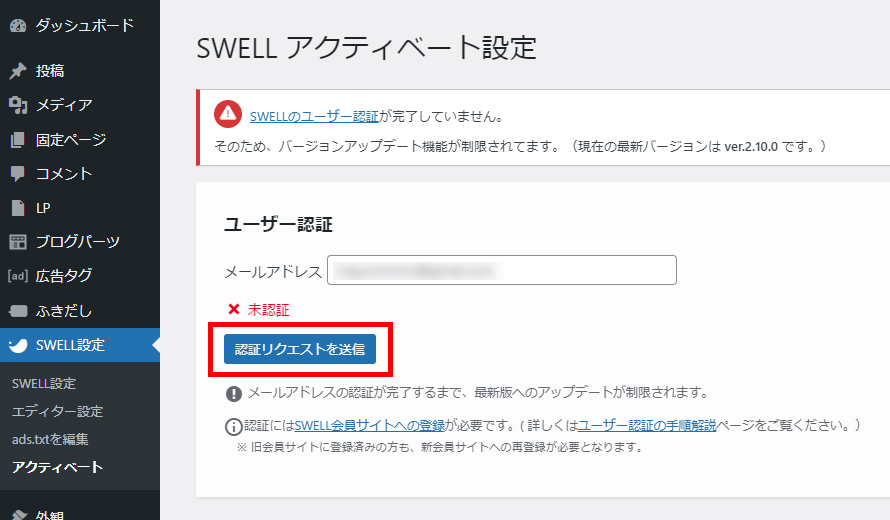
送信後、以下のような画面になります。
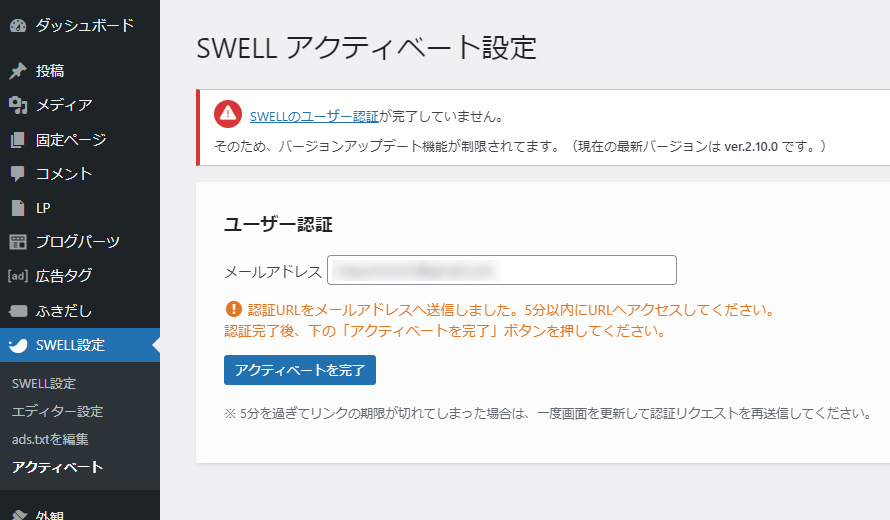
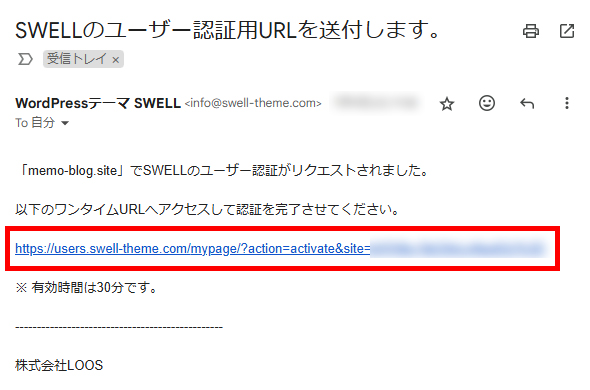
これで、SWELLのユーザー認証が完了です。
「自分のサイトに戻る」ボタンを押します。
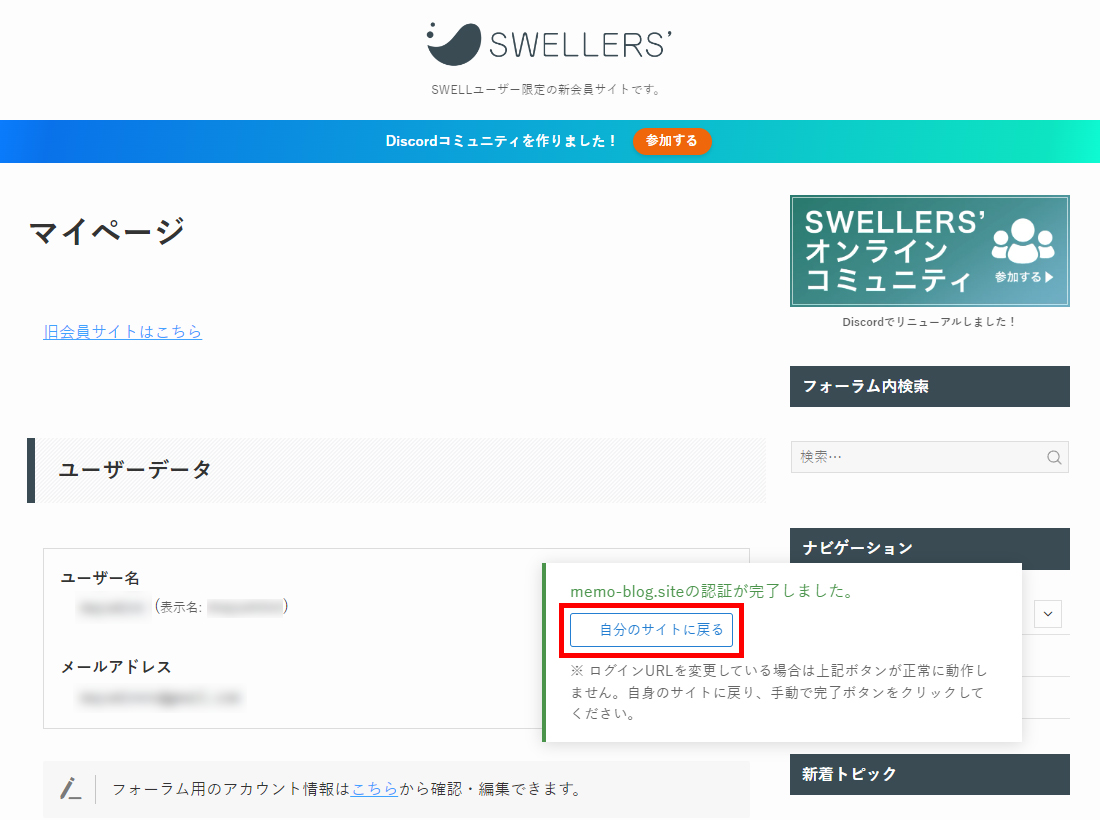
自分のサイトに戻り、認証完了と表示されていればOKです。
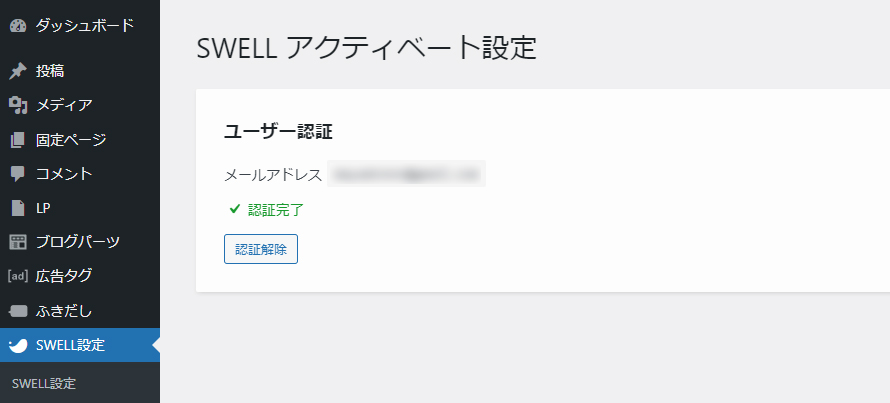
「自分のサイトに戻る」ボタンを押さずにページを閉じてしまった場合は、STEP2の画面の「アクティベートを完了」ボタンを押してください。
SWELLの購入者特典
SWELLの購入者には、以下の2つの特典があります。
特典 1:SWELLのアフィリエイトができる
SWELLの購入者は、もしもアフィリエイトでSWELLのアフィリエイトが可能になります。
以下、SWELLのアフィリエイトを始める手順になります。
もしもアフィリエイトの登録手続きを行ってください。すでに登録済みの方は、次のステップにお進みください。
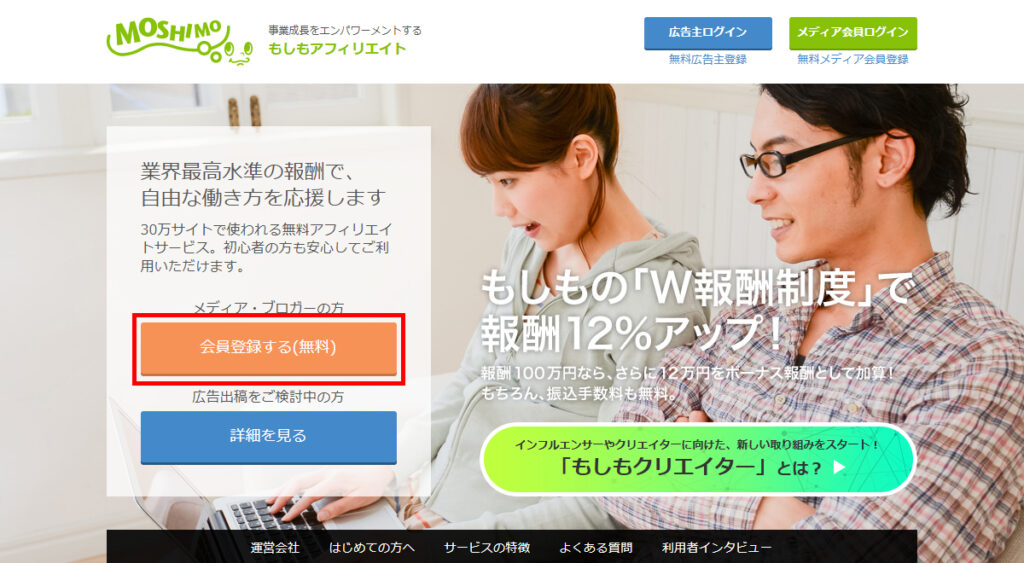
\ 1分で登録完了!/
公式サイト:https://af.moshimo.com
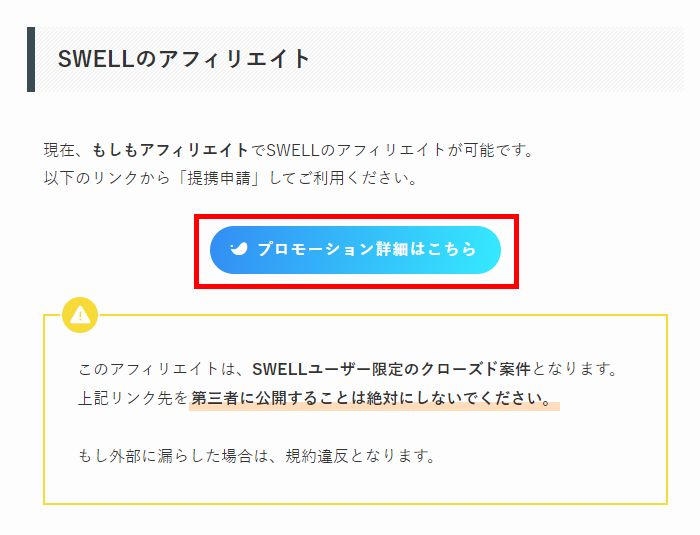
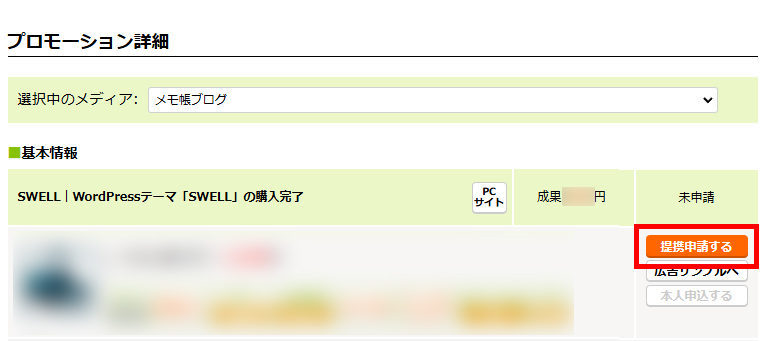
特典 2:SWELLユーザー限定のコミュニティに参加できる
SWELLの購入者は、SWELLユーザー限定のDiscordコミュニティに参加できます。
Discordコミュニティとは、同じ趣味や目的を持つ人たちが集まり、リアルタイムでチャットや音声通話を通じて交流できるオンライン上のグループです。
以下、Discordコミュニティの参加手順になります。
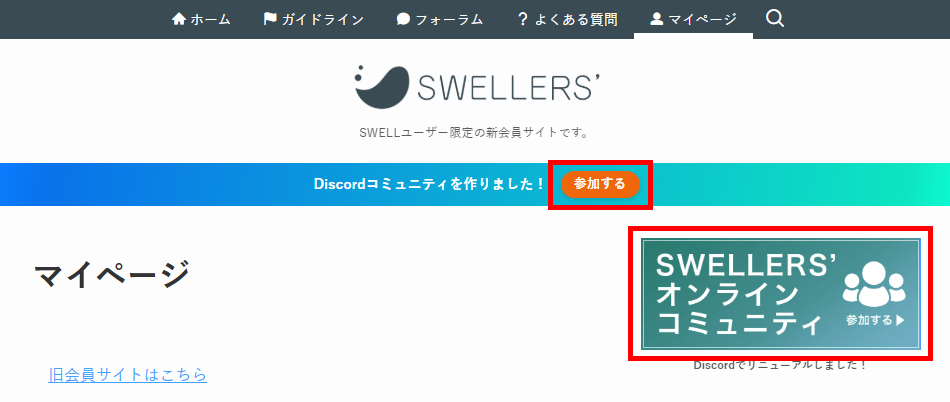
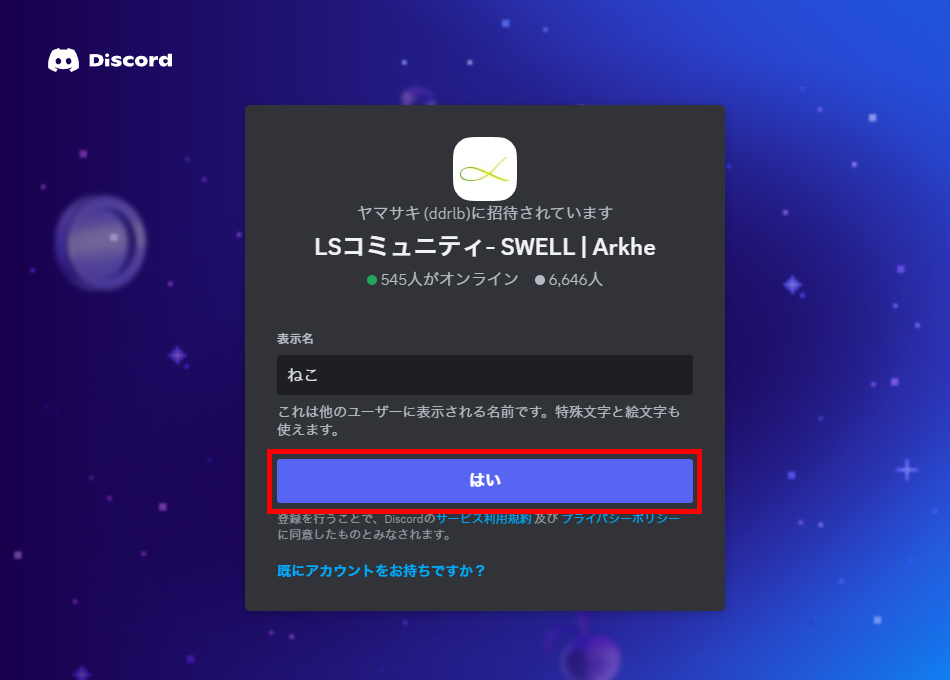
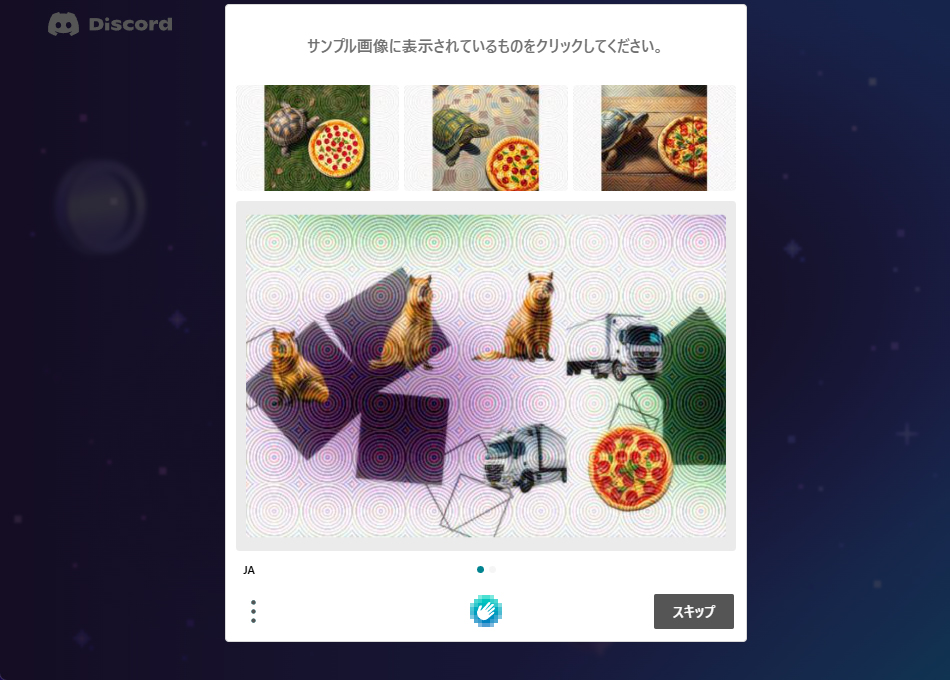
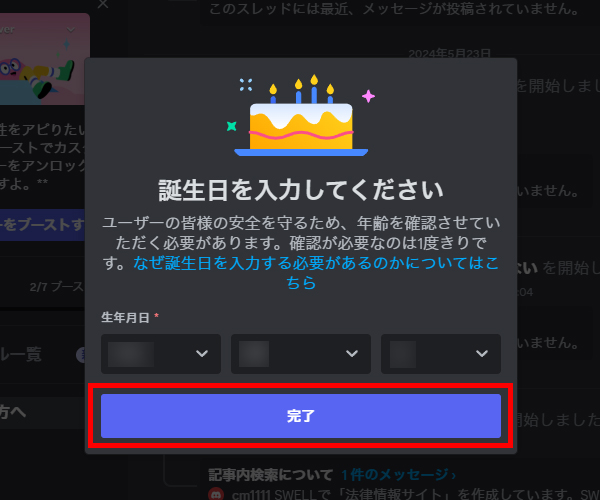
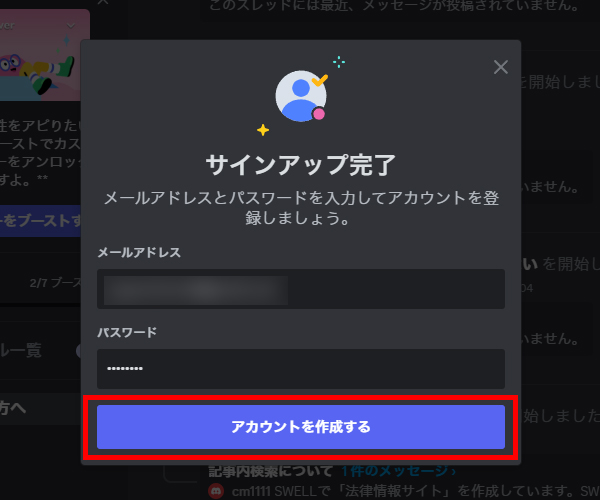
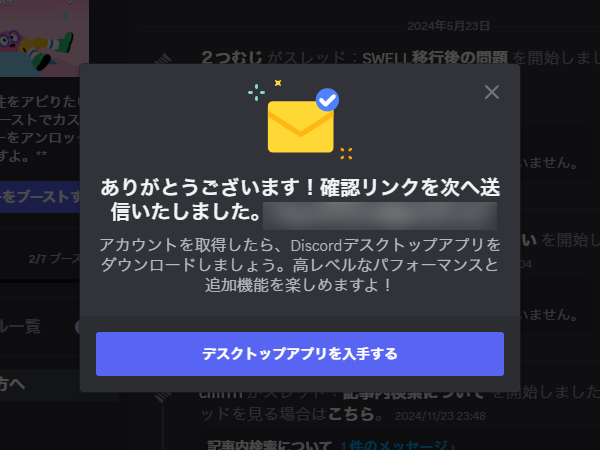
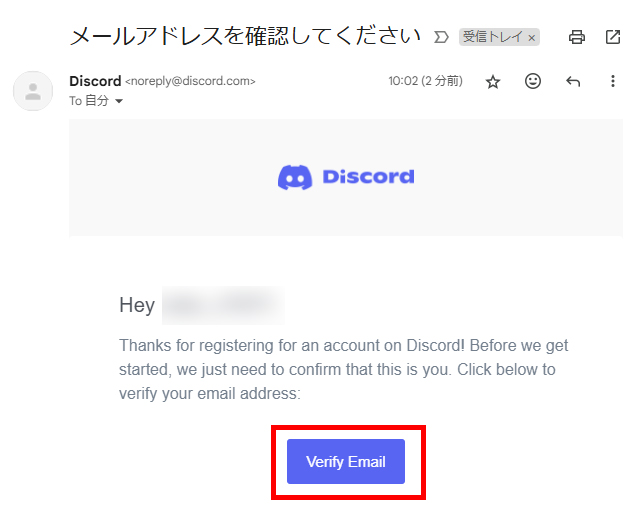
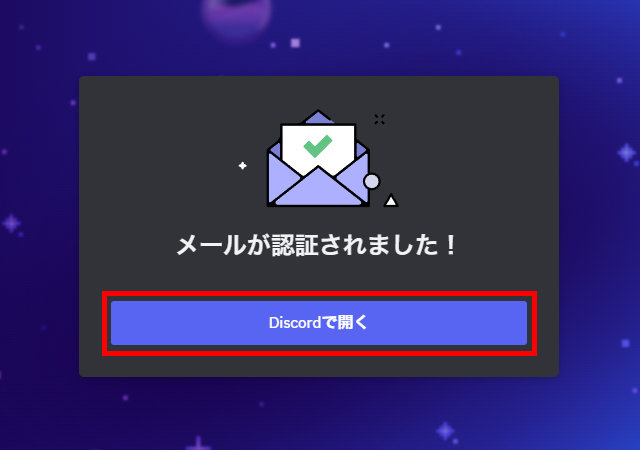
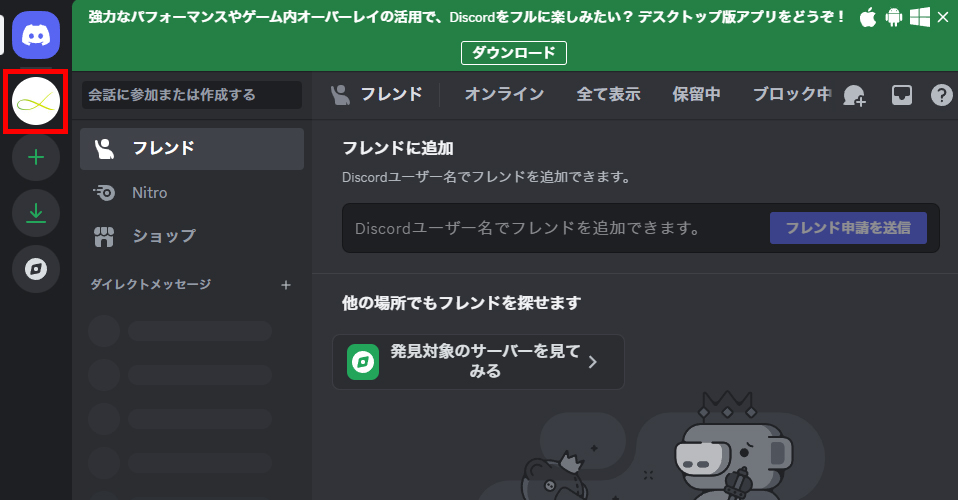
これで、SWELLユーザー限定のコミュニティーに参加することができます。
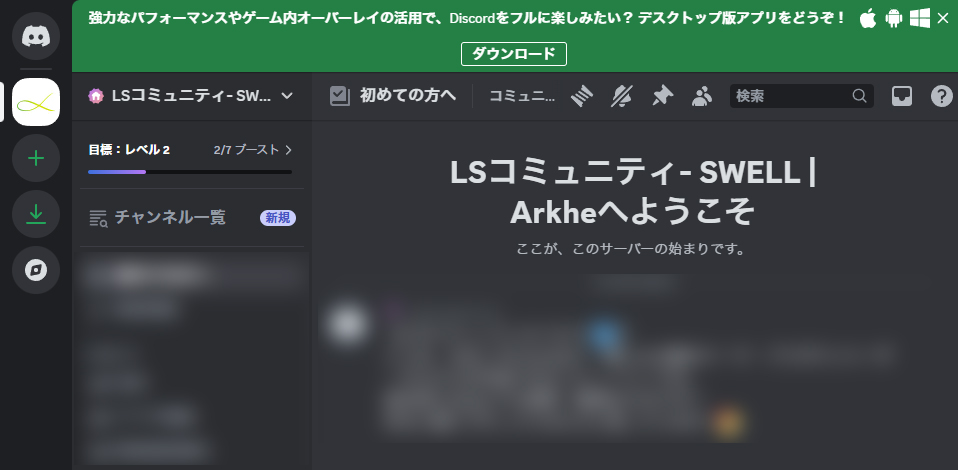
SWELLの必須プラグイン
SWELLには、OGPタグなどのmetaタグを生成・出力する機能がないため、metaタグを設定できる以下のプラグインが必須になります。
OGPタグ(Open Graph Protocol)は、SNSで記事やページのリンクをシェアした際に、タイトル・説明文・画像などを適切に表示させるための設定情報です。
SEO SIMPLE PACK
「SEO SIMPLE PACK」は、SWELLと同じ開発者(了さん)が作成したSEOプラグインです。
インストール方法や使い方については、以下の公式ページをご覧ください。
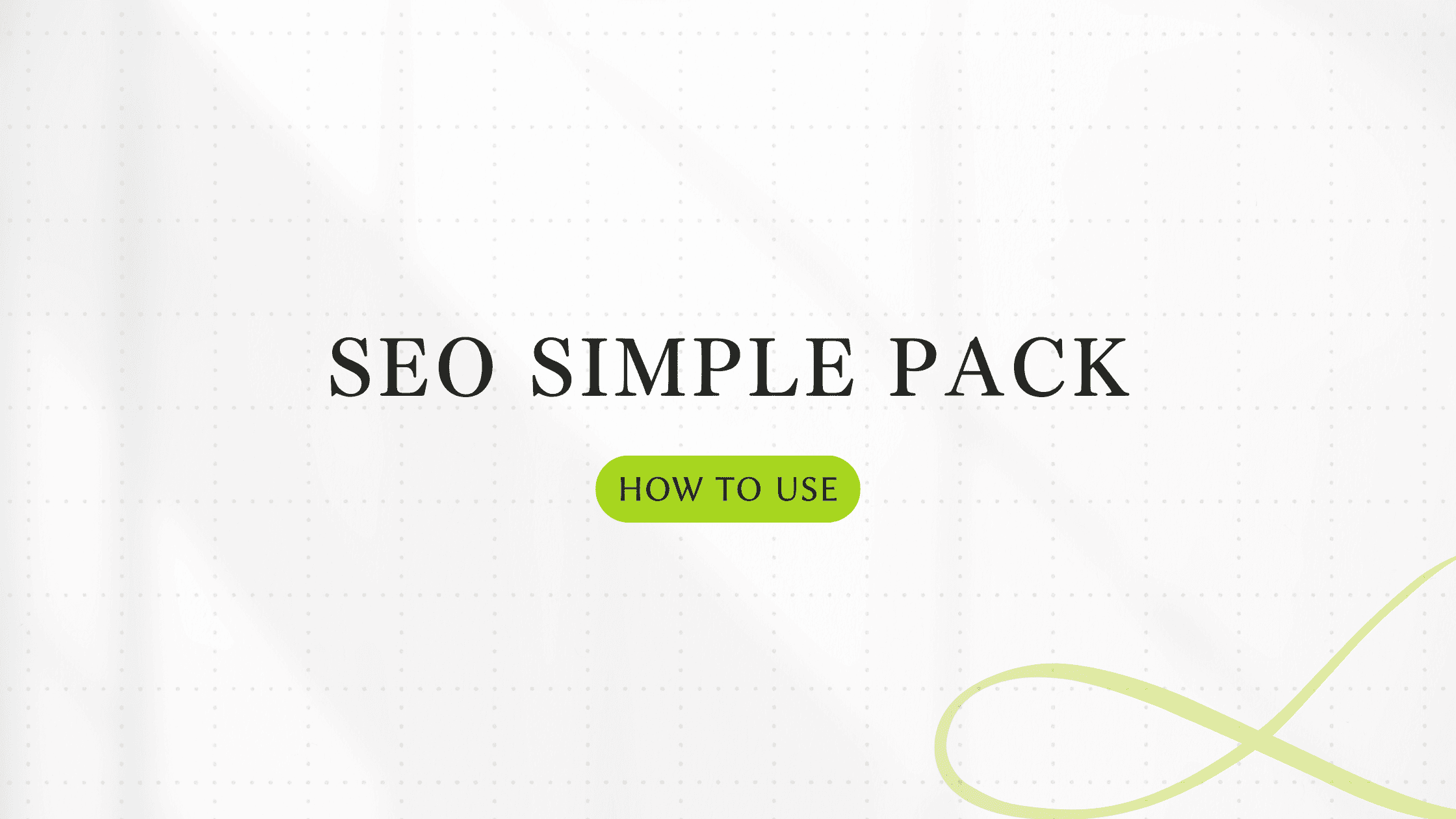
まとめ:SWELLを使ってブログ運営をもっと楽しく!
今回は、SWELLの購入方法からインストール方法までの手順を、実際の購入時に撮影した全画面キャプチャを使って、画像付きでわかりやすく解説しました。
記事の手順通りに進めれば、購入からインストールまでスムーズに完了できるかと思います。
また、SWELLを購入すると、SWELLのアフィリエイトやSWELLユーザー限定のコミュニティーに参加できる特典もあります。購入後はぜひこれらの特典も活用してみてください。
ちなみに私は、もともと無料テーマの「Cocoon(コクーン)」を使っていましたが、5記事ほど書いたところで不便さを感じ、「SWELL」を購入することに決めました。
SWELLを選んだ理由は…
- 実際に使っている人たちの評判が良かったこと
- シンプルでおしゃれなデザインが好きだったこと
です。
実際に購入してみると、評判通りとても使いやすく、記事を書くのが楽しくなりました!
1円も収益化していない段階で購入を決めたので、最初はかなり迷いましたが、今となっては早い段階で購入して本当によかったと思っています。
また、SWELLでは他テーマからの乗り換えサポートプラグインが用意されています。
上記リンク先は、各プラグイン(SWELL公式サイト)の説明ページです。
- 乗り換えサポートプラグインは、SWELLERS’のマイページからダウンロードできます。
- 乗り換えサポートプラグインの詳細については、SWELL公式サイトにてご確認ください。
このプラグインを使用することで、旧テーマのデザインをある程度維持することができ、過去の記事のデザイン崩れを最小限に抑えることができます。
ですが、全ての機能を維持できるわけではないため、一部修正は必要になります。
そのため、記事をたくさん書いてから乗り換える場合、デザインの修正が大変になる可能性があります。
ブログを長く続けていきたいと考えている方には、SWELLを含め、早めに有料テーマを導入することをおすすめします。
最後までご覧いただきありがとうございました。